Comme dit le titre je vais dans ce post vous expliquer étape apres étape comment, en partant de rien ,savoir créer un trainer fonctionnel pour le jeu S4 League( la démarche est la même pour les autres jeux).
Tout d'abord ,commençons par ce que vous aurez besoin :
-Ce lien n'est pas visible, veuillez vous connecter pour l'afficher. Je m'inscris! !
-Ce lien n'est pas visible, veuillez vous connecter pour l'afficher. Je m'inscris! !
-Ce lien n'est pas visible, veuillez vous connecter pour l'afficher. Je m'inscris! !
-Ce lien n'est pas visible, veuillez vous connecter pour l'afficher. Je m'inscris! !
-Ce lien n'est pas visible, veuillez vous connecter pour l'afficher. Je m'inscris! à mettre dans le dossier "include" dans le dossier AutoIt (dans program files)
-De la patience !
-Un cerveau en correct état de marche !
Bon ,pour commencer ,avant de commencer a coder notre logiciel ,il faut connaître ce qu'on va changer et a quel moment nous allons le changer ,c'est tres simple :
Dans ce tuto je prendrai l'Axe Y comme example ,je le changerai entre le moment ou S4Client.exe démarre et le moment où X-Trap démarre ,permettant ainsi de pouvoir changer les valeurs en toute liberté !
Il faut commencer par renommer le DeViiL's Freezer.exe en (par exemple) lilili.exe.
Ensuite vous l'ouvrez en tant qu'administrateur ,il devrait ressembler a ça :
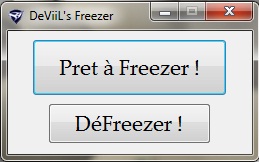
Ensuite ,lancez S4 League ,a la fin de la step 10 ,quand HGW s'en va ,attendez 1seconde et cliquez sur "Pret a freezer" ,vous devriez avoir ça en haut a gauche de votre écran :

Maintenant ,vous pouvez ouvrir Cheat Engine tranquillement ,veillez à tout de meme aller assez vite étant donné que si vous allez trop lentement vous aurez le droit a un "Invalid parameter" ^^.
Donc on arrive sur la fenetre principale de Cheat Engine :

Vous ouvrez le processus S4 League a l'aide du boutton clignotant en haut a gauche.
On commence par chercher une valeur de type "float"(la majorité des adresses intéressantes sont des valeurs "float") ,pour l'Axe Y la valeur a chercher est 350.
On clique maintenant sur first scan.
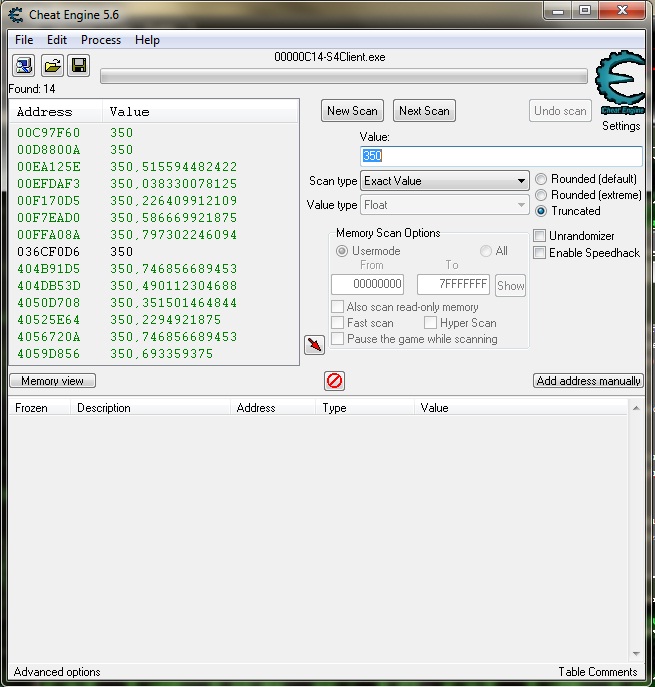
L'adresse que nous cherchons est la premiere !
Petite explication : En ce moment ,les valeurs importantes commencent en général par "00C9"
Donc l'adresse de l'Axe Y est : 00C97F60 !
Une fois l'adresse en poche ,vous pouvez refermez Cheat Engine et défreezer sur DeViiL's Freezer.
Bon ,commençons par ouvrir un fichier .au3 vierge ,clique droit dans un dossier => nouveau => AutoIt script
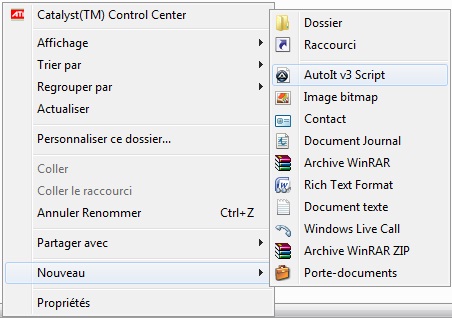
Clique droit sur le script => edit script
Vous devrez arriver sur cette fenêtre :
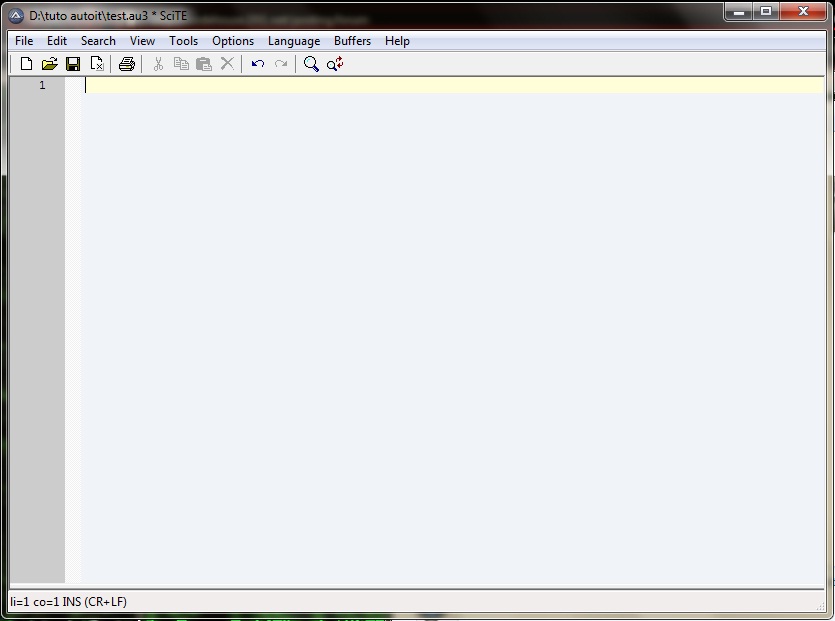
Commençons par le "Design" du trainer que nous allons créer.
Tools => Koda (FormDesigner) ou Alt+M
Vous arrivez sur cette fênetre :

Vous pouvez renommez la fenetre principale en changeant le texte surligné en bleu !

Pour ajouter une input box ,cliquez sur l'icone encadré en haut et cliquez la ou vous voulez la mettre ,name correspond au nom de l'input box dans le code ,text correspond au texte par défaut écrit a l'intérieur !

Pour personnaliser votre trainer ,vous pouvez cliquez sur les coins des objets pour les agrandir ou rétréssir ,et vous pouvez aussi changer la police d'écriture ,sa taille et sa couleur avec l'option "font" :

Pour ajouter un bouton ,cliquez sur l'icone entouré en rouge et cliquez dans le fenetre pour le placer ,la partie caption correspond au texte écrit sur le boutton ,name correspond au nom du bouton dans le code.

Nous pouvons donc arriver a faire ça :
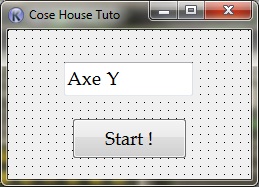
Pour obtenir le code qui permettra a AutoIt d'afficher la fenêtre que vous venez de créer allez dans tools => generate form code.
Vous devrez obtenir quelque chose de semblable a ça :

Copier tout ce qui y a et coller le dans l'AutoIt script ,cela donnera quelque chose comme ça :

C'est maintenant que les choses "sérieuses" commencent ,les prochaines étapes seront plus dures et nécéssiteront toute votre attention !
Commencez par ajouter tout en haut :
Et ajouter l'adresse de l'Axe Y pour qu'AutoIt s'en souvienne (vous pouvez le mettre juste avant le #Region start ...)
Pensez bien a ajouter le "0x" devant chaque adresse que vous ajouterez !
Donc maintenant nous allons commencez a coder dans la partie "While 1".
Ce que nous allons faire ici :
Des que nous appuierons sur le bouton start ,le logiciel va lire le nombre que nous aurons mis dans la case Axe Y ,puis attendra qu'S4 League se lance pour modifier "350" par la valeur qu'il aura lu plus tôt, il s'éteindra automatiquement pour prévenir tout risque de détection par X-Trap !
Donc je vais vous expliquer très brièvement comment indiquer l'action d'un boutton , vous voyez
Cela veut dire que lorsque que l'on appuie sur la croie qui est un bouton ,le logiciel s'éteind : assez simple a comprendre non ?
Donc indiquons en dessous notre bouton "Start !" qui est indentifié par $Button1.
Ensuite ,on va indiquer au logiciel de lire la valeur qu'on aura mise !
Ensuite on va indiquer au logiciel d'attendre qu'S4Client.exe soit lancé (on met un petit sleep(400) pour permettre au client de se lancer corectement avant de changer l'Axe Y)
La c'est un poil plus complexe ,on va indiquer au logiciel d'ouvrir la mémoire et d'y écrire jusqu'a ce que la valeur de l'Axe Y soit celle que l'on a écris dans la case "Axe Y" !
Ensuite on ferme la mémoire et on ferme le logiciel !
Au final ,votre While1 devrait ressembler a ça :

Pour moi ,le code est comme ceci : (ne vous contentez pas de copier coller le résultat mais de comprendre chaque étape ,c'est un tuto apres tout ^^)
Maintenant ,il faut compiler !
Une fois votre code terminé il ne vous reste plus qu'une étape :la compilation avec laquelle vous transformer tout ce code en un jolie fichier .exe =)
On commence par enregistrer le code !

Ensuite on clique droit sur notre fichier .au3 et on choisit "compile with options"

On arrive sur la fenêtre principale de compilation !
Une fois que vous aurez mis ou enregistrer le .exe , si vous voulez y mettre un icône , ...

Vous cliquez sur "Compile Script"
Maintenant vous pouvez profiter de votre Trainer !
Pensez tout de même a le lancer en tant qu'administrateur quand vous le lancez !
Si vous utilisez ce tuto pour créer un cheat ,veuillez pensez s'il vous plait a mettre un lien ammenant ici pour me remercier de vous avoir aider =)
Si vous avez des suggestions pour améliorer le tuto ,merci de les écrire sur ce topic ^^
I.Sommaire
II.Introduction
III.Les Adresses
IV.Coder le Trainer
V.Compilation
III.Les Adresses
IV.Coder le Trainer
V.Compilation
II.Introduction
Tout d'abord ,commençons par ce que vous aurez besoin :
-Ce lien n'est pas visible, veuillez vous connecter pour l'afficher. Je m'inscris! !
-Ce lien n'est pas visible, veuillez vous connecter pour l'afficher. Je m'inscris! !
-Ce lien n'est pas visible, veuillez vous connecter pour l'afficher. Je m'inscris! !
-Ce lien n'est pas visible, veuillez vous connecter pour l'afficher. Je m'inscris! !
-Ce lien n'est pas visible, veuillez vous connecter pour l'afficher. Je m'inscris! à mettre dans le dossier "include" dans le dossier AutoIt (dans program files)
-De la patience !
-Un cerveau en correct état de marche !
III.Les adresses
Bon ,pour commencer ,avant de commencer a coder notre logiciel ,il faut connaître ce qu'on va changer et a quel moment nous allons le changer ,c'est tres simple :
Dans ce tuto je prendrai l'Axe Y comme example ,je le changerai entre le moment ou S4Client.exe démarre et le moment où X-Trap démarre ,permettant ainsi de pouvoir changer les valeurs en toute liberté !
Il faut commencer par renommer le DeViiL's Freezer.exe en (par exemple) lilili.exe.
Ensuite vous l'ouvrez en tant qu'administrateur ,il devrait ressembler a ça :
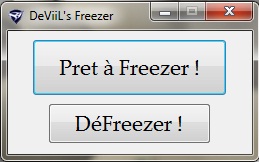
Ensuite ,lancez S4 League ,a la fin de la step 10 ,quand HGW s'en va ,attendez 1seconde et cliquez sur "Pret a freezer" ,vous devriez avoir ça en haut a gauche de votre écran :

Maintenant ,vous pouvez ouvrir Cheat Engine tranquillement ,veillez à tout de meme aller assez vite étant donné que si vous allez trop lentement vous aurez le droit a un "Invalid parameter" ^^.
Donc on arrive sur la fenetre principale de Cheat Engine :

Vous ouvrez le processus S4 League a l'aide du boutton clignotant en haut a gauche.
On commence par chercher une valeur de type "float"(la majorité des adresses intéressantes sont des valeurs "float") ,pour l'Axe Y la valeur a chercher est 350.
On clique maintenant sur first scan.
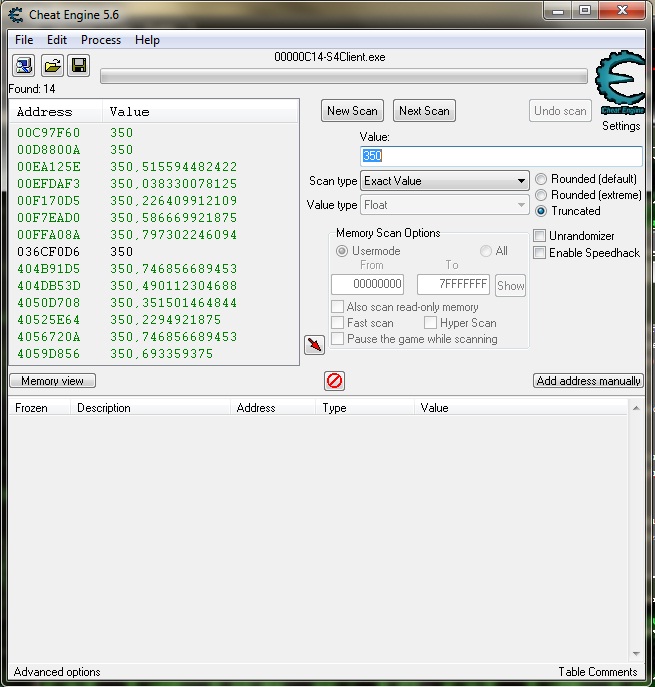
L'adresse que nous cherchons est la premiere !
Petite explication : En ce moment ,les valeurs importantes commencent en général par "00C9"
Donc l'adresse de l'Axe Y est : 00C97F60 !
Une fois l'adresse en poche ,vous pouvez refermez Cheat Engine et défreezer sur DeViiL's Freezer.
IV.Coder le Trainer
Bon ,commençons par ouvrir un fichier .au3 vierge ,clique droit dans un dossier => nouveau => AutoIt script
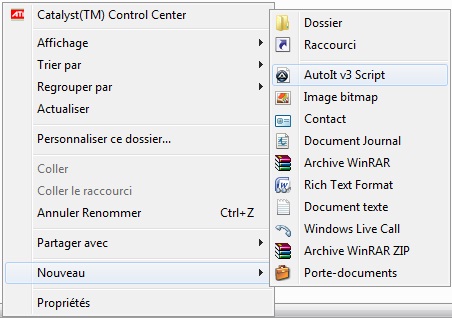
Clique droit sur le script => edit script
Vous devrez arriver sur cette fenêtre :
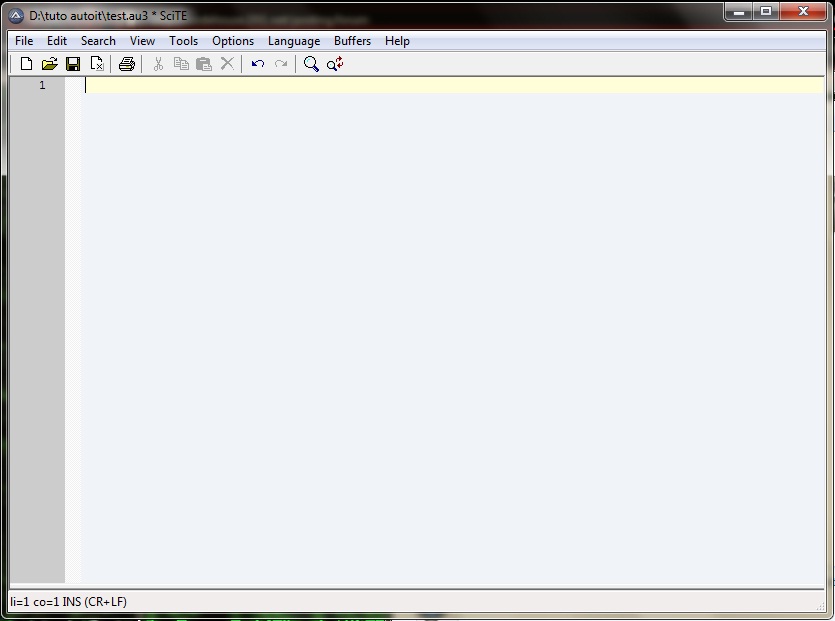
Commençons par le "Design" du trainer que nous allons créer.
Tools => Koda (FormDesigner) ou Alt+M
Vous arrivez sur cette fênetre :

Vous pouvez renommez la fenetre principale en changeant le texte surligné en bleu !

Pour ajouter une input box ,cliquez sur l'icone encadré en haut et cliquez la ou vous voulez la mettre ,name correspond au nom de l'input box dans le code ,text correspond au texte par défaut écrit a l'intérieur !

Pour personnaliser votre trainer ,vous pouvez cliquez sur les coins des objets pour les agrandir ou rétréssir ,et vous pouvez aussi changer la police d'écriture ,sa taille et sa couleur avec l'option "font" :

Pour ajouter un bouton ,cliquez sur l'icone entouré en rouge et cliquez dans le fenetre pour le placer ,la partie caption correspond au texte écrit sur le boutton ,name correspond au nom du bouton dans le code.

Nous pouvons donc arriver a faire ça :
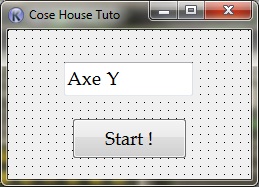
Pour obtenir le code qui permettra a AutoIt d'afficher la fenêtre que vous venez de créer allez dans tools => generate form code.
Vous devrez obtenir quelque chose de semblable a ça :

Copier tout ce qui y a et coller le dans l'AutoIt script ,cela donnera quelque chose comme ça :

C'est maintenant que les choses "sérieuses" commencent ,les prochaines étapes seront plus dures et nécéssiteront toute votre attention !
Commencez par ajouter tout en haut :
Code:
#include <NomadMemory.au3>
Code:
$AXEY = 0x00C97F60Donc maintenant nous allons commencez a coder dans la partie "While 1".
Ce que nous allons faire ici :
Des que nous appuierons sur le bouton start ,le logiciel va lire le nombre que nous aurons mis dans la case Axe Y ,puis attendra qu'S4 League se lance pour modifier "350" par la valeur qu'il aura lu plus tôt, il s'éteindra automatiquement pour prévenir tout risque de détection par X-Trap !
Donc je vais vous expliquer très brièvement comment indiquer l'action d'un boutton , vous voyez
Code:
Case $GUI_EVENT_CLOSE
ExitDonc indiquons en dessous notre bouton "Start !" qui est indentifié par $Button1.
Code:
While 1
$nMsg = GUIGetMsg()
Switch $nMsg
Case $GUI_EVENT_CLOSE
Exit
Case $Button1
EndSwitch
WEnd
Code:
Case $Button1
$READY = GUICtrlRead($Input1) ; $Input1 équivaut a l'input box où l'on peut écrire
Code:
Case $Button1
$READY = GUICtrlRead($Input1) ; on lit $Input1
ToolTip(\"En Attente De S4 League...\", 0, 0) ; on affiche que le logiciel est pret
$PROCESS = ProcessWait(\"S4Client.exe\") ;on attend S4Client.exe
Local $OPEN = _MEMORYOPEN(ProcessExists(\"S4Client.exe\")) ; On ouvre la mémoire de S4Client.exe
Sleep(400) ; on attend 400millisecondes
Code:
Case $Button1
$READY = GUICtrlRead($Input1)
ToolTip(\"En Attente De S4 League...\", 0, 0)
$PROCESS = ProcessWait(\"S4Client.exe\")
Local $OPEN = _MEMORYOPEN(ProcessExists(\"S4Client.exe\")) ; On ouvre la mémoire de S4Client.exe
Sleep(400)
Do ; cela veut dire que l'on fait ce qui suis ...
ToolTip(\"Chargement ...\", 0, 0) ; On met une indication comme quoi le logiciel est en train de changer les valeurs
$WRITEY = _MEMORYWRITE($AXEY, $OPEN, $READY, \"float\") ; on écrit dans la mémoire
Until _MEMORYREAD($AXEY, $OPEN, \"float\") = $READY ; ... jusqu'a ce que l'axe y = $READY
Code:
Case $Button1
$READY = GUICtrlRead($Input1)
ToolTip(\"En Attente De S4 League...\", 0, 0)
$PROCESS = ProcessWait(\"S4Client.exe\")
Local $OPEN = _MEMORYOPEN(ProcessExists(\"S4Client.exe\"))
Sleep(400)
Do
ToolTip(\"Chargement ...\", 0, 0)
$WRITEY = _MEMORYWRITE($AXEY, $OPEN, $READY, \"float\")
Until _MEMORYREAD($AXEY, $OPEN, \"float\") = $READY
_MEMORYCLOSE($OPEN) ; on ferme la mémoire
Exit ; on ferme le logiciel
Pour moi ,le code est comme ceci : (ne vous contentez pas de copier coller le résultat mais de comprendre chaque étape ,c'est un tuto apres tout ^^)
Code:
#include <NomadMemory.au3>
#include <ButtonConstants.au3>
#include <EditConstants.au3>
#include <GUIConstantsEx.au3>
#include <WindowsConstants.au3>
$AXEY = 0x00C97F60
#Region ### START Koda GUI section ### Form=
$Form1 = GUICreate(\"Cose House Tuto\", 244, 150, 192, 124)
$Input1 = GUICtrlCreateInput(\"Axe Y\", 56, 32, 129, 34)
GUICtrlSetFont(-1, 14, 400, 0, \"Palatino Linotype\")
$Button1 = GUICtrlCreateButton(\"Start !\", 64, 88, 115, 41, $WS_GROUP)
GUICtrlSetFont(-1, 14, 400, 0, \"Palatino Linotype\")
GUISetState(@SW_SHOW)
#EndRegion ### END Koda GUI section ###
While 1
$nMsg = GUIGetMsg()
Switch $nMsg
Case $GUI_EVENT_CLOSE
Exit
Case $Button1
$READY = GUICtrlRead($Input1)
ToolTip(\"En Attente De S4 League...\", 0, 0)
$PROCESS = ProcessWait(\"S4Client.exe\")
Local $OPEN = _MEMORYOPEN(ProcessExists(\"S4Client.exe\"))
Sleep(400)
Do
ToolTip(\"Chargement ...\", 0, 0)
$WRITEY = _MEMORYWRITE($AXEY, $OPEN, $READY, \"float\")
Until _MEMORYREAD($AXEY, $OPEN, \"float\") = $READY
_MEMORYCLOSE($OPEN)
Exit
EndSwitch
WEndV.Compilation
Une fois votre code terminé il ne vous reste plus qu'une étape :la compilation avec laquelle vous transformer tout ce code en un jolie fichier .exe =)
On commence par enregistrer le code !

Ensuite on clique droit sur notre fichier .au3 et on choisit "compile with options"

On arrive sur la fenêtre principale de compilation !
Une fois que vous aurez mis ou enregistrer le .exe , si vous voulez y mettre un icône , ...

Vous cliquez sur "Compile Script"
Maintenant vous pouvez profiter de votre Trainer !
Pensez tout de même a le lancer en tant qu'administrateur quand vous le lancez !
Si vous utilisez ce tuto pour créer un cheat ,veuillez pensez s'il vous plait a mettre un lien ammenant ici pour me remercier de vous avoir aider =)
Si vous avez des suggestions pour améliorer le tuto ,merci de les écrire sur ce topic ^^
Ce lien n'est pas visible, veuillez vous connecter pour l'afficher. Je m'inscris!
© Copyright To -I.Paradise- 2010-2011
© Copyright To -I.Paradise- 2010-2011
Last edited:







